Steam是一款广受欢迎的数字发行平台,让玩家能够方便地购买和下载各类游戏,一旦我们购买完游戏,如何找到我们已经购买的游戏呢?Steam提供了一个简单而有效的方法来显示我们的已购买游戏,让我们能够轻松地找到和安装它们。在这篇文章中我们将探讨Steam如何显示我们已经购买的游戏,以及使用这一功能的方法和技巧。无论是新手还是老玩家,本文将为您提供有关Steam购买游戏后的相关信息。
Steam如何显示我已经购买的游戏
具体方法:
1.首先启动你的电脑上的steam客户端,如下图所示
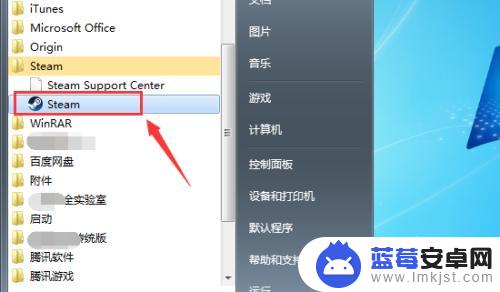
2.输入你的steam账户和密码,点击登录,如下图所示
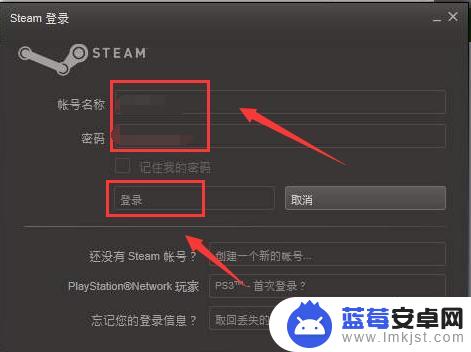
3.登录成功,点击上面的菜单游戏选项卡,如下图所示
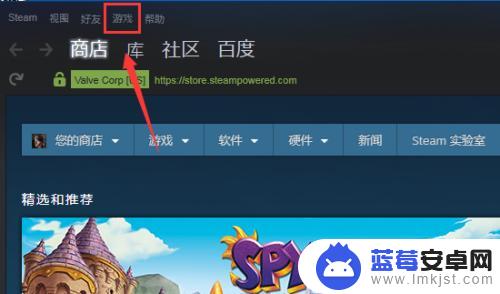
4.游戏下面点击查看游戏库,如下图所示
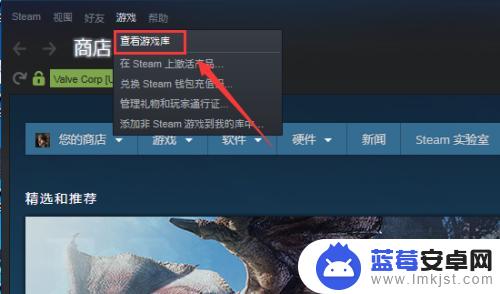
5.进入游戏库,就可看到你所有购买下载过的游戏了,如下图所示
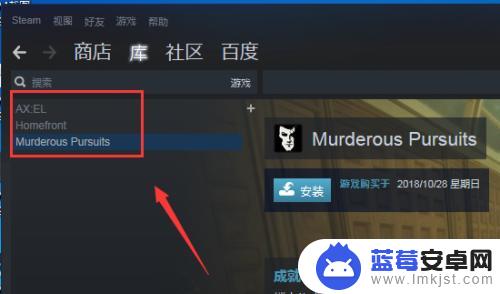
6.点击右上方的列表按钮,如下图所示
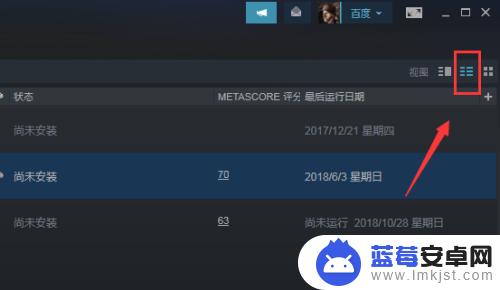
7.购买游戏将以列表模式显示,如下图所示
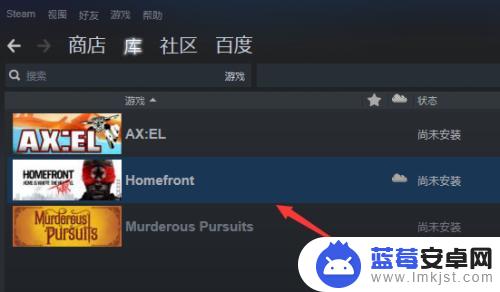
8.我们还可以在steam首页直接点击库也可以看到你购买的游戏,如下图所示
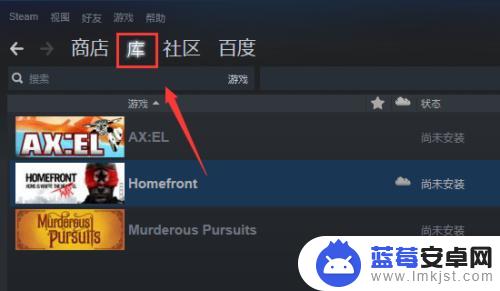
9.总结:
1、登录你的steam客户端
2、首页点击游戏选项卡
3、游戏菜单下面点击查看库
4、进入游戏库就可以看到你购买的游戏了
5、首页直接点击库选项卡也可以直接查看你购买的游戏列表!
关于在steam购买游戏后的查找问题,我在这里介绍到这里,如果在游戏中遇到困难,您可以在这里找到满意的答案,所以请继续关注。












